Televizory Vizio jsou oblíbené pro svůj kvalitní obraz a zvuk, ale někdy mohou mít uživatelé problémy s připojením k síti Wi-Fi.
Pokud se váš televizor Vizio nepřipojuje k síti Wi-Fi, můžete vyzkoušet několik rychlých a snadných oprav. Nejprve zkontrolujte, zda síť Wi-Fi funguje správně, a to tak, že se k ní připojíte pomocí jiného zařízení.
Dále se ujistěte, že je televizor Vizio v dosahu sítě Wi-Fi a že jsou nastavení Wi-Fi na televizoru správná. Můžete také zkusit resetovat směrovač Wi-Fi a restartovat televizor. Pokud problém přetrvává, zkontrolujte, zda pro televizor nejsou k dispozici nějaké aktualizace firmwaru.
V tomto článku prozkoumáme některé z nejčastějších příčin tohoto problému a poskytneme několik řešení, která vám pomohou rychle se vrátit ke streamování oblíbených pořadů a filmů. Pokračujte ve čtení a získejte podrobné informace o tom, že se televizor Vizio nepřipojuje k wifi.
Důvody, proč se televizor Vizio nepřipojuje k Wi-Fi
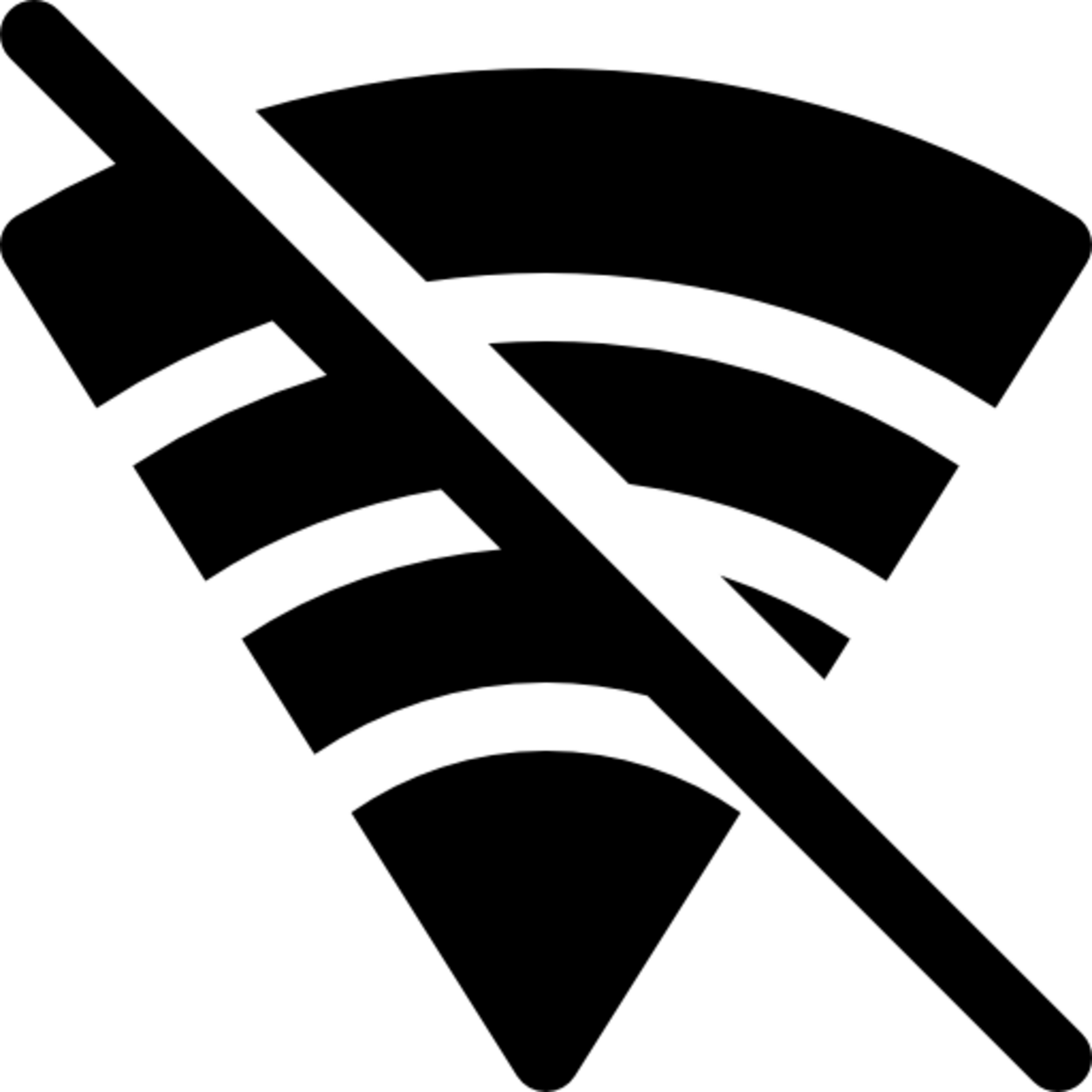
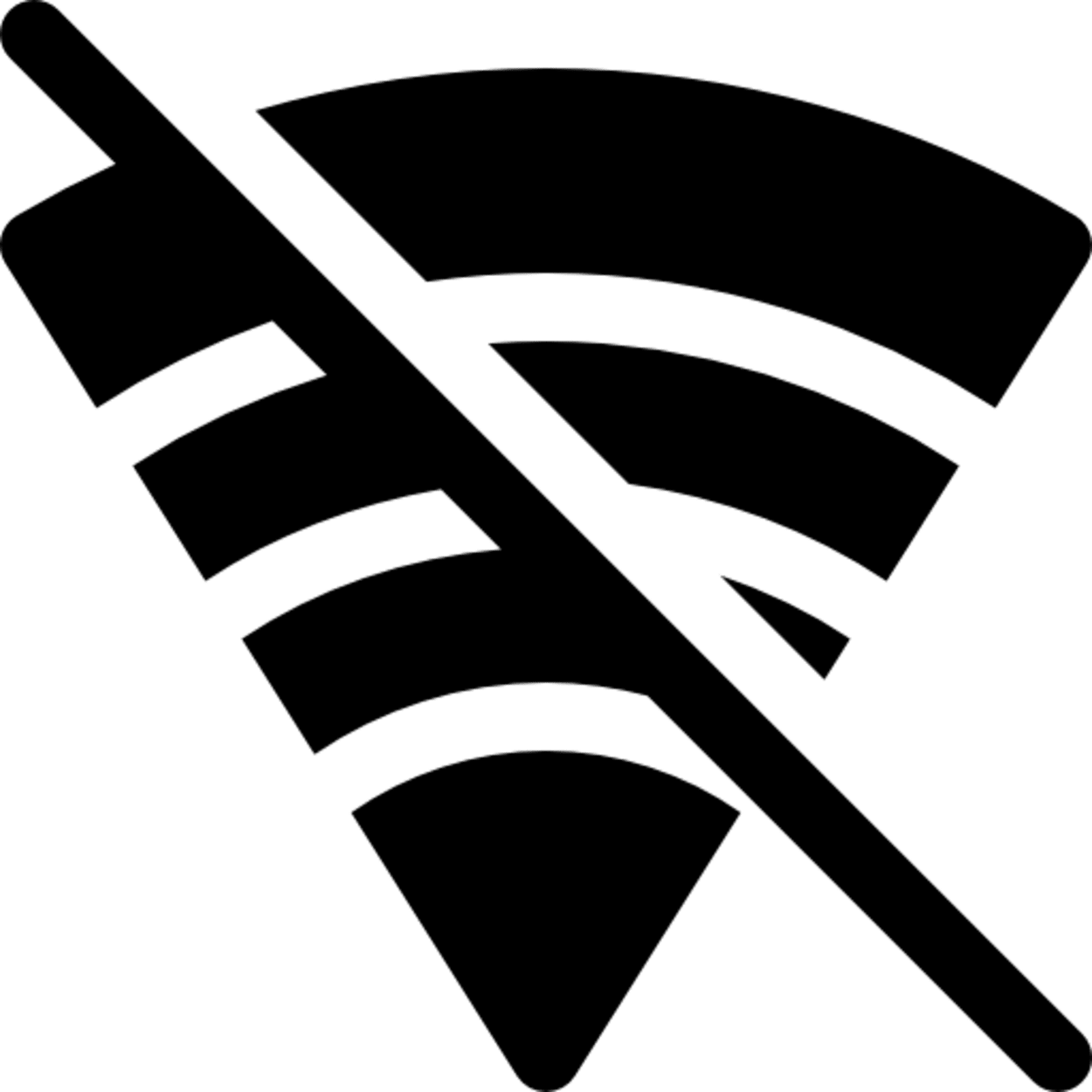
Důvody, proč se televizor Vizio nepřipojuje k Wi-Fi
Televizory Vizio jsou známé svým kvalitním obrazem a zvukem, díky čemuž jsou mezi zákazníky oblíbené.
Někdy však mohou mít uživatelé problémy s připojením televizoru Vizio k síti Wi-Fi. Pokud máte potíže s připojením televizoru Vizio k síti Wi-Fi, nejste sami.
| Slabý signál Wi-Fi | Jednou z nejčastějších příčin nepřipojení televizoru Vizio k síti Wi-Fi je slabý signál Wi-Fi. Pokud je televizor umístěn daleko od směrovače Wi-Fi nebo pokud signál blokují zdi či jiné překážky, televizor se nemusí být schopen připojit k síti. V takovém případě můžete zkusit televizor přemístit blíže ke směrovači nebo odstranit překážky, které mohou signál blokovat. |
| Nesprávné nastavení Wi-Fi | Zkontrolujte, zda je televizor nastaven na správnou síť Wi-Fi a zda jsou nastavení sítě Wi-Fi správná. To zahrnuje název sítě (SSID) a heslo. Překontrolujte, zda jste zadali správné údaje a zda není síť Wi-Fi skrytá. |
| Problémy se směrovačem | Někdy nemusí být problém v televizoru, ale ve směrovači Wi-Fi. Zkontrolujte, zda je směrovač správně nakonfigurován a zda je připojen k internetu. Můžete zkusit resetovat směrovač a restartovat televizor, abyste zjistili, zda se tím problém vyřeší. |
| Rušení jinými zařízeními | Další možnou příčinou nepřipojení televizoru Vizio k síti Wi-Fi je rušení jinými zařízeními. Elektronická zařízení, jako jsou mikrovlnné trouby, bezdrátové telefony a jiné sítě Wi-Fi, mohou rušit signál Wi-Fi televizoru. Chcete-li tuto možnou příčinu vyloučit, zkuste vypnout ostatní elektronická zařízení, která se nacházejí v blízkosti televizoru nebo směrovače. |
| Aktualizace firmwaru | Je možné, že došlo k problému s firmwarem televizoru. Společnost Vizio občas vydává aktualizace firmwaru, aby opravila chyby a zlepšila výkon. Chcete-li zkontrolovat, zda jsou k dispozici nějaké aktualizace, přejděte do „Menu“ na televizoru, vyberte „Systém“ a poté „Zkontrolovat aktualizace“. Pokud je k dispozici aktualizace, nainstalujte ji podle pokynů na obrazovce. |
| Televizor není kompatibilní | Některé starší modely televizorů Vizio nemusí být kompatibilní s nejnovějšími standardy Wi-Fi, což může způsobovat problémy s připojením. Pokud se televizor nepřipojuje k síti Wi-Fi, zkontrolujte číslo modelu a v příručce k televizoru nebo na webových stránkách společnosti Vizio zjistěte, zda podporuje standardy vaší sítě Wi-Fi. |
| Zabezpečení sítě | Některé sítě Wi-Fi mohou mít vysokou úroveň zabezpečení, což může některým zařízením bránit v připojení k síti. Ujistěte se, že je síť Wi-Fi nakonfigurována tak, aby umožňovala připojení televizoru. Můžete zkontrolovat nastavení směrovače nebo se obrátit na poskytovatele internetových služeb a požádat o pomoc. |
| Televizor nefunguje správně | V některých případech může být problém v samotném televizoru. Pokud jste vyzkoušeli všechna výše uvedená řešení a stále se vám nedaří připojit televizor Vizio k síti Wi-Fi, je možné, že televizor nefunguje správně. Pro další pomoc se obraťte na zákaznickou podporu společnosti Vizio. |
Řešení problémů s televizorem Vizio, který se nechce připojit k Wi-Fi
Pokud se televizor Vizio nechce připojit k Wi-Fi, můžete provést několik kroků k odstranění potíží a vyřešení problému. Níže jsou uvedena některá běžná řešení, která mohou pomoci:
Zkontrolujte síť Wi-Fi
Chcete-li při řešení potíží s televizorem Vizio, který se nechce připojit k síti Wi-Fi, zkontrolovat síť Wi-Fi, začněte tím, že ověříte, zda směrovač Wi-Fi funguje správně. Připojte k síti Wi-Fi jiné zařízení, například chytrý telefon nebo notebook, abyste se ujistili, že vysílá a že je k dispozici připojení k internetu.
Dále zkontrolujte nastavení Wi-Fi na televizoru Vizio a ujistěte se, že je nastaven na správnou síť Wi-Fi a že název sítě (SSID) a heslo jsou správné. Pokud je síť skrytá, zkontrolujte, zda je televizor nakonfigurován pro připojení ke skrytým sítím.
Pokud problém přetrvává, zkuste restartovat směrovač a televizor nebo se obraťte na poskytovatele internetových služeb a požádejte o pomoc.
Přepněte nastavení DHCP
Chcete-li při řešení problémů s televizorem Vizio, který se nechce připojit k síti Wi-Fi, přepnout nastavení DHCP, začněte tím, že na televizoru přejdete do „Menu“ a vyberete možnost „Síť“. Tam vyberte „Nastavení sítě“ a poté „Nastavení IP“.
Vyhledejte možnost zapnout nebo vypnout DHCP. Pokud je funkce DHCP vypnutá, zapněte ji, a pokud je zapnutá, vypněte ji a zkuste se připojit k síti Wi-Fi. Pokud to nepomůže, můžete také zkusit změnit IP adresu televizoru na statickou.
Tím zabráníte automatickému přidělování IP adres pomocí DHCP. Mějte na paměti, že tato metoda je určena pouze pro pokročilé uživatele, kteří dobře rozumí síťovým konfiguracím.
Pokud si nejste jisti, co děláte, doporučujeme vyhledat pomoc odborníka.
Vypnutí směrovače, modemu a televizoru


Chcete-li při řešení problémů s televizorem Vizio, který se nechce připojit k síti Wi-Fi, zapnout cyklus napájení směrovače, modemu a televizoru, začněte odpojením napájecího kabelu od směrovače, modemu a televizoru.
Před opětovným zapojením napájecího kabelu do routeru, poté do modemu a nakonec do televizoru vyčkejte alespoň 30 sekund. Tento proces se nazývá cyklus napájení a je známo, že řeší různé problémy s připojením.
Jakmile jsou všechna zařízení opět zapnuta, zkuste televizor znovu připojit k síti Wi-Fi. Pokud problém přetrvává, můžete zkusit připojit televizor k síti Wi-Fi pomocí ethernetového kabelu, abyste vyloučili problémy se silou signálu Wi-Fi.
Změna nastavení zabezpečení směrovače
Chcete-li při řešení problémů s televizorem Vizio, který se nechce připojit k síti Wi-Fi, změnit nastavení zabezpečení směrovače tak, aby bylo povoleno WPA-PSK [TKIP], musíte získat přístup k nastavení směrovače. To lze obvykle provést zadáním IP adresy směrovače do webového prohlížeče a přihlášením pomocí účtu správce.
Po přihlášení přejděte do nastavení zabezpečení bezdrátového připojení a vyhledejte možnost změny protokolu zabezpečení. Vyberte možnost „WPA-PSK [TKIP]“ a uložte změny. Tím umožníte televizoru připojit se k síti Wi-Fi.
Mějte na paměti, že tato metoda je určena pouze pro pokročilé uživatele, kteří dobře rozumí konfiguraci sítě.
Použití kabelového připojení k síti Ethernet
Pokud se televizor Vizio nechce připojit k síti Wi-Fi, může být rychlým a snadným řešením použití kabelového připojení k síti Ethernet. K tomu budete potřebovat ethernetový kabel a modem nebo směrovač, který má ethernetový port.
Jeden konec kabelu připojte k portu Ethernet na modemu nebo směrovači a druhý konec k portu Ethernet na televizoru. Tím se zajistí kabelové připojení mezi televizorem a internetem a obejde se připojení Wi-Fi.
Ujistěte se, že je televizor nastaven na používání kabelového připojení, toto nastavení najdete v nastavení sítě televizoru. Tato metoda je užitečná, pokud máte podezření, že problém souvisí se silou signálu Wi-Fi, rušením nebo zabezpečením.
Resetování televizoru Vizio
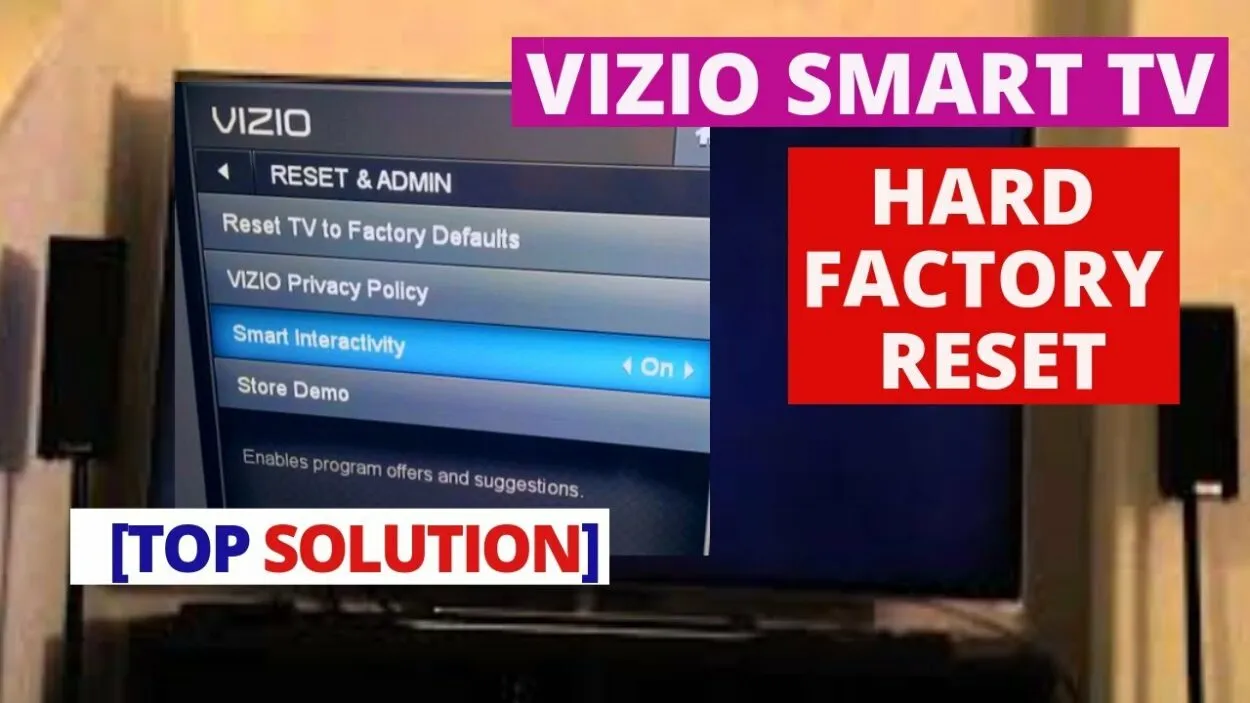
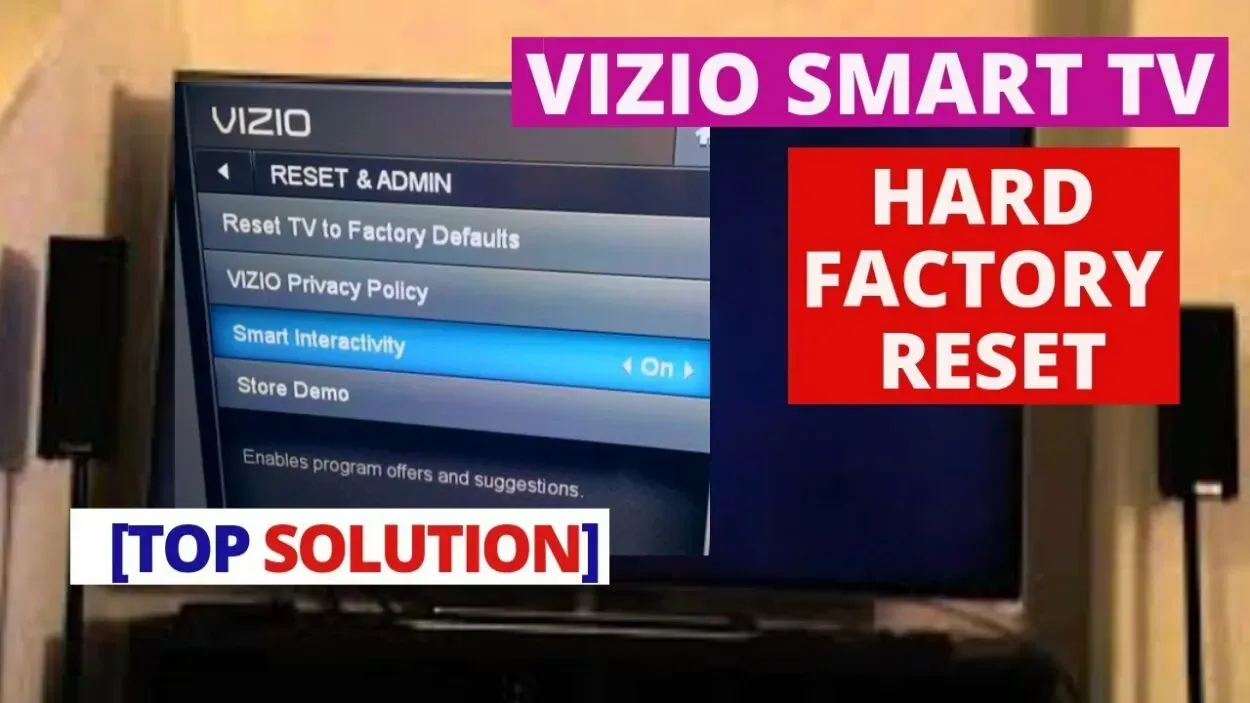
Resetování televizoru Vizio
Pokud jste vyzkoušeli všechna výše uvedená řešení a televizor Vizio se stále nepřipojuje k síti Wi-Fi, možná bude nutné televizor resetovat. Obnovení továrního nastavení vymaže všechna nastavení televizoru a obnoví jej do původního stavu. Chcete-li televizor resetovat, přejděte do „Menu“ na televizoru, vyberte „Systém“ a poté „Reset & Admin“.
Tam vyberte možnost „Obnovit tovární nastavení televizoru“ a postupujte podle pokynů na obrazovce. Tím se vymažou všechna nastavení televizoru, včetně nastavení Wi-Fi, takže si nezapomeňte připravit název a heslo sítě Wi-Fi.
Po obnovení nastavení bude nutné televizor znovu nastavit, včetně připojení k síti Wi-Fi. Tato metoda je užitečná, pokud je problém způsoben nesprávným nastavením nebo zastaralým firmwarem.
Obraťte se na zákaznickou podporu společnosti Vizio
Pokud jste vyzkoušeli všechna výše uvedená řešení a televizor Vizio se stále nechce připojit k síti Wi-Fi, bude možná nutné kontaktovat zákaznickou podporu společnosti Vizio a požádat o další pomoc. Tým zákaznické podpory vám bude schopen poskytnout více informací o problému a provést vás kroky k odstranění potíží.
Mohou vám také pomoci s případnými aktualizacemi softwaru nebo opravami, které jsou specifické pro váš model televizoru. Zákaznickou podporu společnosti Vizio můžete kontaktovat prostřednictvím jejích webových stránek, e-mailem nebo telefonicky. Při kontaktování si připravte číslo modelu televizoru a sériové číslo.
Mohou vás požádat o podrobnější informace o problému, který se u vás vyskytl, a o krocích, které jste dosud podnikli k odstranění potíží.
Často kladené otázky
Jak opravit televizor Vizio, když se nechce připojit k Wi-Fi?
Pokud se televizor Vizio nechce připojit k Wi-Fi, můžete vyzkoušet několik věcí:
- Zkontrolujte signál Wi-Fi a nastavení.
- Restartujte směrovač a televizor
- Aktualizujte firmware televizoru
- Obraťte se na zákaznickou podporu společnosti Vizio a požádejte o pomoc
Jak mohu ručně nastavit Wi-Fi v televizoru Vizio?
Chcete-li ručně připojit televizor Vizio k síti Wi-Fi, postupujte podle následujících kroků:
- Na dálkovém ovladači televizoru stiskněte tlačítko Menu a přejděte na položku Nastavení sítě.
- Vyberte možnost „Nastavení sítě“ a poté „Ruční nastavení“.
- Vyberte možnost Wi-Fi a poté výběrem možnosti „Scan“ vyhledejte dostupné sítě Wi-Fi.
- Po výzvě vyberte ze seznamu svou síť Wi-Fi a zadejte heslo.
- Stisknutím tlačítka „Apply“ uložte změny a připojte se k síti Wi-Fi.
Proč se můj Smart TV náhle nepřipojí k síti Wi-Fi?
Důvodů, proč se chytrý televizor náhle přestane připojovat k síti Wi-Fi, může být několik, mezi časté příčiny patří např:
- Slabý signál Wi-Fi
- Nesprávné nastavení Wi-Fi
- Problémy se směrovačem
- rušení jinými zařízeními
Závěr
- Pokud se televizor Vizio nechce připojit k Wi-Fi, může to být frustrující, ale existuje několik řešení, kterými můžete problém vyřešit.
- Problém může zahrnovat slabý signál Wi-Fi, nesprávné nastavení Wi-Fi, problémy s routerem a rušení jinými elektronickými zařízeními.
- Chcete-li problém vyřešit, můžete zkusit přesunout televizor blíže ke směrovači, ověřit nastavení Wi-Fi, restartovat směrovač a televizor, zkontrolovat aktualizace firmwaru a zkontrolovat, zda nedochází k rušení.
- Pokud problém přetrvává, můžete zkusit použít kabelové ethernetové připojení, obnovit tovární nastavení televizoru nebo kontaktovat zákaznickou podporu společnosti Vizio a požádat o další pomoc.
- Nezapomeňte, že některá řešení se mohou lišit v závislosti na konkrétním modelu televizoru Vizio a síti Wi-Fi, ke které se snažíte připojit, proto se nezapomeňte podívat do příručky k televizoru nebo na webové stránky společnosti Vizio, kde najdete další informace.
Další články:
- Další informace: Předplatné kamery Blink (zodpovězeno)
- Dálkový ovladač Firestick bliká žlutě (vysvětleno)
- Jak restartovat chytrou televizi Vizio (návod krok za krokem)
